|
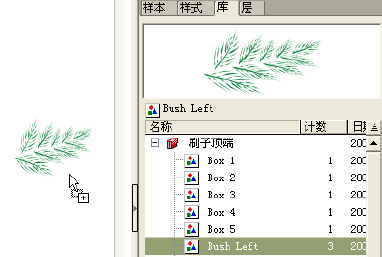
图 15
在库面板中,可对预设的各种符号进行排序和预览,对某符号重制,删除,重命名。
如果预设的符号不能满足要求,你可以对它重新编辑。
如果创作了满意的图形可单击库面板下的"新建元件"按钮将其加入符号库,并可随时删除它。
FreeHand MX预置了一些符号库以供选择,你可以在使用时随时导入并应用在创作中。图16 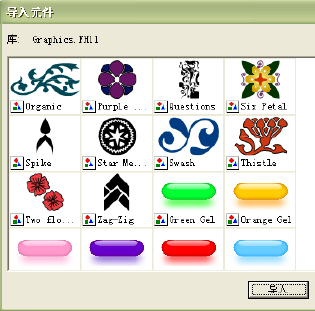
图 16
8.透视栅格
FreeHand MX 为在二维平面中显示三维效果提供了最佳的途径。熟练应用栅格工具,能很快将作品变成透视图。(图17)用栅格工具你可以: 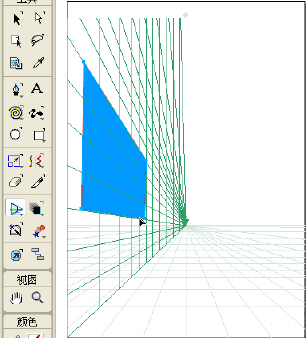
图 17
创建1 点、2 点或 3 点透视图。运用可无限调节的没影点和水平线建立背景透视栅格辅助线,支持在熟悉的插图环境中提供三维效果。
将对象附加到栅格。
将任意矢量对象抓取到栅格,创建精确的透视图。
对象在移向没影点时自动缩放,并在栅格上上下移动时更改透视图。
实时栅格操纵和更新。
一旦对象附加到栅格,您就能更改栅格布局和透视图,从而自动更新栅格上的对象以匹配新的透视图。
9.贴紧功能
在最常用的"工具"工具栏的最下方,新增了"贴紧点"和"贴紧对象"两个工具,方便绘制和编辑图形时,可以准确的捕捉和贴紧路径的节点和对象上特殊点。此两者的功能可以单独开启或关闭,也可以同时开启或关闭。
绘图之后是编辑,看看编辑工具和功能的新变化。 [page_break]
1.实时编辑图形
快速对图形进行整形,同时保持可编辑性。
利用部分选择工具,可直接选择图形并在工作区中将矩形角变成圆角,将椭圆变成弧,并更改星的形状。
如果还要仔细研究一下,不妨以矩形为例。
在对象面板中,除了可以改变此图形的基本参数如位置和长宽,还可以调整四个圆角是否可以单独调整,还是统一保持相同的圆角数值,并将改变即时反映在图形上。用部分选择工具直观的调整,用对象面板精确的控制,两者配合,效果更佳。如图18 
图 18
而此前的FH10的部分选择工具没有此功能,只是选择矢量图形的节点或者部分路径而已。
2.自由形状工具组
自由形状工具组对于基本图形变为复杂形状而言,是很好的选择和途径。
自由形状工具能够:
拉路径上的任何地方对它进行整形。
推路径以便对它进行整形。
对区域整形,而不是修改单个路径的不同部分。
另外两种工具-粗糙化和弯曲工具,在变形操作时同样可一显身手。图19 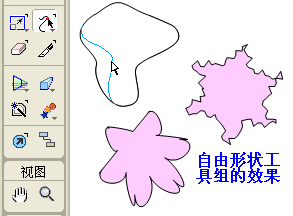
图 19
3.挤压工具
可以拖长挤压来获取三维效果,同时保持原始形状的可编辑性。一旦应用了挤压,就能调节表面、旋转角度和挤压深度以及没影点、灯光方向和轮廓。
简单的说,就是能对图元应用立体化的效果,还可以具体的调整立体化程度以及"灭点"和灯光等属性。图20应用了挤压效果后,在对象面板中也作为一种属性列出,你可方便更改,精确的调整以获得满意效果。 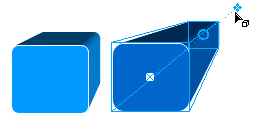
图 20
相信用过CD交互式立体化工具的用户很快就可熟悉。
4.交互式变形
运用 FreeHand MX,可以使用基于对象的手柄直接操纵图形,而不必为每次变形选择不同的工具,这样就大大简化了操作,使之变得更加快捷。
要调用交互式变形手柄,只需运用指针工具简单地双击任何对象或选定的多个对象即可。指针移动到不同位置会变成不同形状,分别进行常见变形操作。用不同的变形手柄,可随时进行旋转、移动、缩放、倾斜等基本变形,图21当完成相应的变形后,再次双击关闭变形手柄。 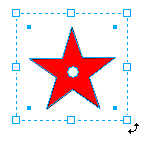
图 21
5.生动的效果和透明功能
FreeHand MX可以给整个对象或选定的对象属性添加新的矢量效果(如弯曲)以及变形和光栅效果(如斜面、模糊和透明度),并有多种类型可供选择,有多个选项可供调节。
FreeHand MX提供真正动态的透明度功能,同时以可编辑的矢量格式保存文档。透镜是 FreeHand MX 中提供的标准填充类型之一。透明分为基本透明、渐变蒙版、羽毛等种类。
可以设置透明度属性,如形状、位置、透明度和颜色。动态地更改某个对象的透明度和颜色填充,以显示透镜填充对象背后的对象。或仅在对象的重叠区域显示透明度效果。图22. 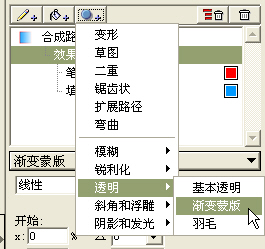
图 22
6.增强的渐变填充
FreeHand MX 提供丰富的填充图案,供您用来快速创建图形效果。从缩略图预览中选择您的样式,然后将它拖放到适当的文本和图形上。 | 
